
在word中怎么設(shè)定打印紙張的打印方向:
設(shè)定紙張方向:
在頁面布局選項卡,頁面設(shè)置功能區(qū)中,點擊向右下方的小箭內(nèi)頭。
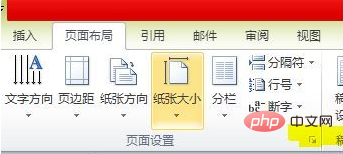
在彈出的對bai話框中,選擇頁邊距,找到紙張方向,選中方向即可。
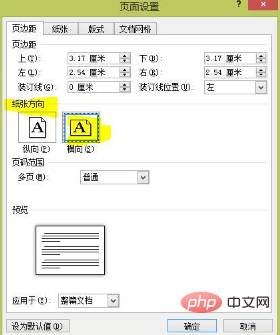
設(shè)定打印機的打印方向:
1、通過菜單操作打開控制面板:“開始”→“設(shè)置”→“打印機和傳真”。
2、右鍵點擊打印機名稱,在彈出的菜單中選擇“屬性”,彈出如下圖。
3、在“常規(guī)”選項卡上點擊“打印首選項”,彈出如下圖。
4、切換到“紙張/質(zhì)量”選項卡,在這里,在“尺寸為”的下面可以設(shè)置默認使用的紙張。然后,使用鼠標左鍵點擊右邊的預覽圖,如本例的297×210毫米,這樣可以選擇不同的打印方向,即橫向和縱向。
5、最后,切換到“完成”選項卡。
6、點擊“應用”按鈕,再點擊“確定”按鈕,剛才的設(shè)置就應用到打印機的打印工作中了。整個操作過程完成。
推薦教程: 《word教程》
? 版權(quán)聲明
文章版權(quán)歸作者所有,未經(jīng)允許請勿轉(zhuǎn)載。
THE END



















